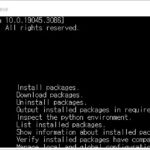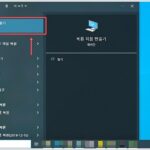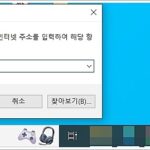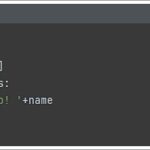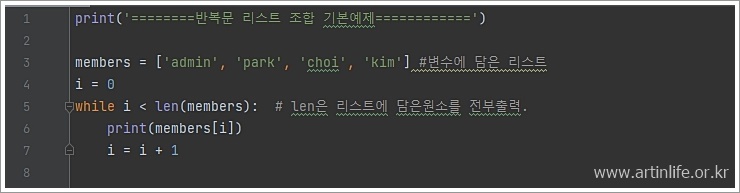우리가 이전시간까지 파이썬 모듈, 라이브러리, 크롤링등의 예제를 이용한 기본적인 사용방법에 대해서 살펴보았습니다.
이번시간에는 파이썬 라이브러리, 개발도구 파이참을 환경과 워드프레스(WordPress)로 자동으로 글을 등록하는 코드를 살펴보고자 합니다.
1.파이썬 설치 및 버전확인
먼저 내 PC에 파이썬이 설치가 되어있는지를 확인하기 위해서 ‘윈도우키 + R’ 키를 누르고 실행창을 불러와서 명령어 ‘ cmd ‘ 를 입력하여 프롬프트를 불러옵니다.
프롬프트창이 나타나면 ‘ C:> python ‘ 을 입력하어 내 컴퓨터에 설치된 파이썬 현재 버전을 확인할수가 있으며, 아직 설치가 안되었다면 공식홈페이지를 통해서 내려받습니다.
파이썬(Python) 공식홈페이지 : https://www.python.org/
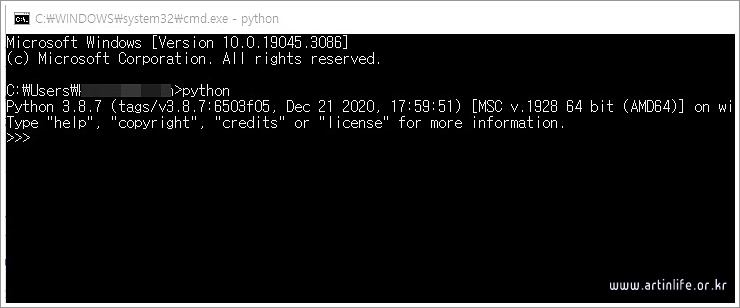
2.개발도구 파이참(PyCharm) 설치환경
일반적으로 파이썬을 사용하기 위해서 프롬프트창에서 명령어를 입력해야하지만, 좀더 편리하게 사용하기 위해서 파이참과 같은 개발도구 환경이 필요합니다.
파이참 공식홈페이지로 이동하면 Professional 버전, Community 버전 두가지가 있으며 우리는 순수 개발용의 무료버전을 설치합니다.
파이참 통합개발 환경 PyCharm 홈페이지 : https://www.jetbrains.com/ko-kr/pycharm/download/#section=windows
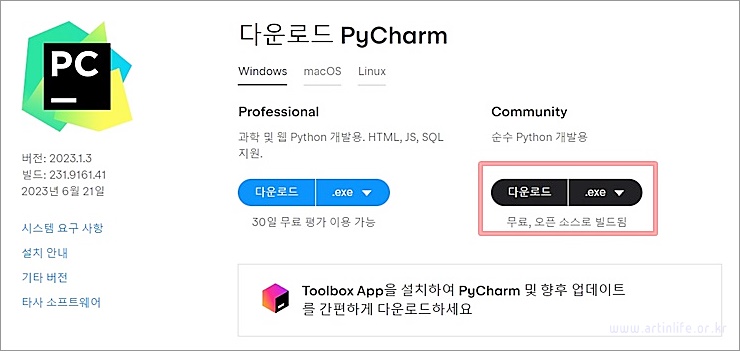
3.라이브러리 pip 설치
이제 워드프레스 글쓰기를 실행하기 위한 라이브러리를 설치해야하며 파이참에서 하단에 터미널(Terminal)을 선택하여 두개의 라이브러리를 각각 설치해야합니다.
텍스트를 불러오기 위한 requests 설치, 파이썬 워드프레스 글쓰기를 위한 python-wordpress-xmlrpc pip 라이브러리를 각각 설치를 해주시면 됩니다.
html 텍스트 불러오기 라이브러리 설치 : pip install requests
파이썬 워드프레스 글쓰기 라이브러리 설치 : pip install python-wordpress-xmlrpc
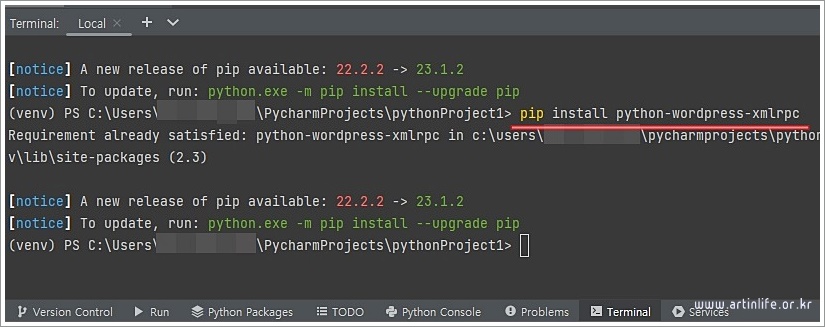
4.워드프레스 모듈 코드
워드프레스 라이브러리를 사용하기 위하여 모듈 import 코드는 아래와같습니다. 설치된 워프 라이브러리를 사용하기 위한 모듈입니다.
from wordpress_xmlrpc import Client
from wordpress_xmlrpc import WordPressPost
from wordpress_xmlrpc.methods import posts
5.포스팅할 워드프레스 주소, 제목
WordPress 포스팅할 워드프레스 주소, 아이디, 비밀번호를 각각 변수 client 에 입력하고, 변수 postx = WordPressPost() 코드 입력하여, postx.title = ‘제목’ 을 입력합니다.
client = Client(“http://주소/xmlrpc”, “아이디”, “비밀번호”)
postx = WordPressPost()
postx.title = ‘파이썬 워드프레스 자동 글쓰기’
postx.slug = ‘워프 포스트 경로주소’
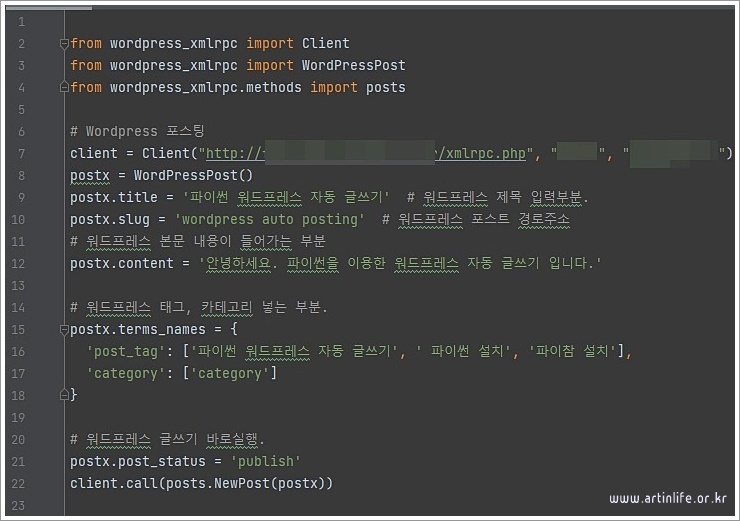
6.워드프레스 본문 포스트, 태그, 카테고리
워프 본문내용에 들어갈 텍스트를 입력하기 위해서 변수 ‘postx.content’ 에서 본문에 들어갈 텍스트를 아래의 예제와 같이 입력합니다.
태그와 카테고리를 입력하기 위해 변수 postx.terms_names = {} 담고, post_pag [‘태그입력’], category 는 카테고리를 입력하여 주시면 됩니다.
postx.content = ‘안녕하세요. 파이썬을 이용한 워드프레스 자동 글쓰기 입니다.’
postx.terms_names = {
‘post_tag’: [‘파이썬 워드프레스 자동 글쓰기’, ‘ 파이썬 설치’, ‘파이참 설치’],
‘category’: [‘category’]
7.워드프레스 글쓰기 실행
글쓰기를 바로 실행하기 위해서 변수 postx.post_status 로 publish 를 담았으며, 포스팅을 임시저장하고자 한다면 draft 를 입력하시면 됩니다.
postx.post_status = ‘publish’
client.call(posts.NewPost(postx))
8.워드프레스 글쓰기 결과 확인
실행을 하기 위해서 ‘ Ctrl + Shift + F10 ‘ 단축키를 실행하면 입력한 주소의 워드프레스에 제목, 내용, 태그, 카테고리가 각각 입력된 포스팅을 확인할수가 있습니다.
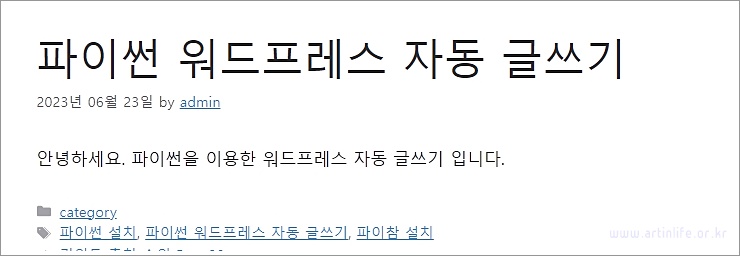
지금까지 파이썬 워드프레스 자동 글쓰기를 위한 개발환경과 코드에 대해서 살펴보았습니다. 이처럼 다양한 라이브러리를 이용해서 많은일을 할수가 있습니다.